Depuis quelques semaines, Google a déployé la nouvelle interface de Gmail. Si vous n’êtes pas convaincu, il est toujours possible de restaurer l’ancienne en quelques clics.
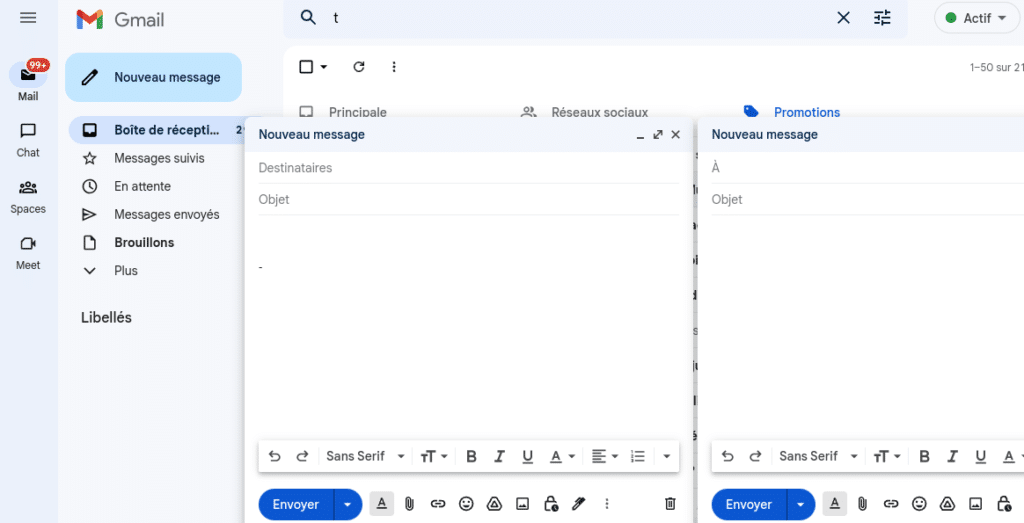
Google a profité de l’été pour insuffler un vent de fraîcheur sur sa célèbre messagerie. Désormais, Gmail a en effet le droit à une nouvelle interface. Une mise à jour qui n’a toutefois rien d’une révolution, les changements étant légers mais bel et bien réels. Parmi les nouveautés, on remarque notamment que les applications Mail, Chat, Spaces et Meet sont centralisées au même endroit, à l’extrême gauche de l’écran. Une fois ouvertes, elles s’affichent directement dans le menu principal.
De quoi les rendre plus accessibles puisque les utilisateurs peuvent désormais jongler aisément entre elles. Il est même possible de les prévisualiser, simplement en passant sa souris dessus. Par ailleurs, des bulles de notification vous indiquent quand vous avez reçu de nouveaux messages dans le coin inférieur gauche de l’écran. Il suffit alors de passer votre souris dessus pour obtenir un aperçu du message.
Comment restaurer l’ancien Gmail ?
Après un déploiement progressif, le nouveau Gmail s’est imposé automatiquement dans les versions desktop des utilisateurs. Ces changements ne vous conviennent pas et vous souhaitez retrouver l’ancienne disposition dans laquelle vous aviez vos habitudes ? C’est tout à fait possible. Il suffit simplement de suivre ces quelques étapes :
- Commencez par vous connecter à Gmail si cela n’est pas déjà fait.
- Cliquez sur l’engrenage des paramètres dans le coin supérieur droit de l’écran.
- Dans le menu qui s’ouvre, vous devriez lire la mention “Vous utilisez le nouvel affichage de Gmail”.
- Cliquez alors sur Revenir à l’affichage d’origine.
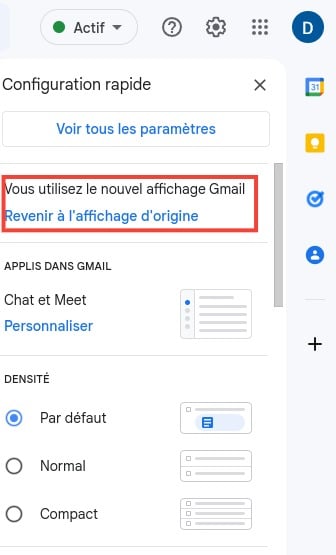
- Google vous demandera alors d’expliquer pourquoi vous souhaitez abandonner le nouvel affichage. Libre à vous d’avancer ou non des raisons.
- Pour achever la procédure, cliquez sur le bouton Actualiser.
Pour continuer à approfondir vos connaissances sur la messagerie de Google, on vous explique de ce côté comment annuler l’envoi d’un mail sur Gmail. Par ailleurs, il existe désormais un nouveau menu bien pratique qui vous permettra d’accéder facilement à votre stockage cloud directement depuis Gmail.











